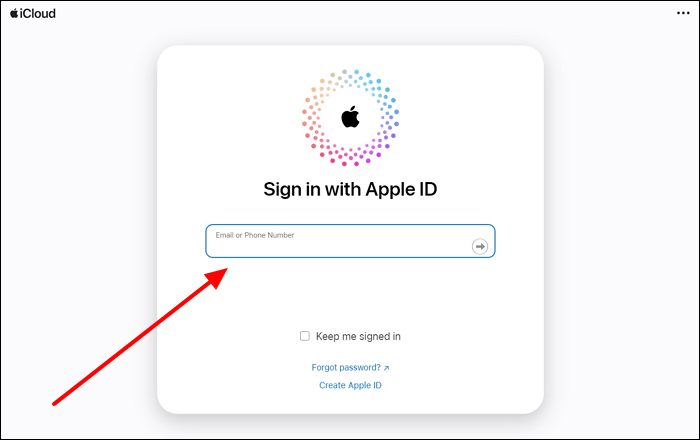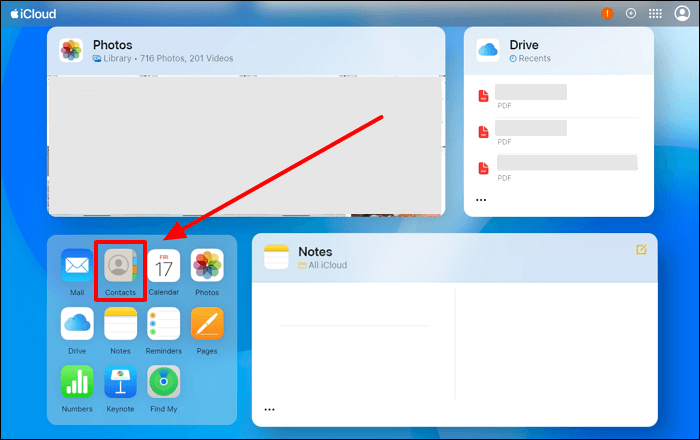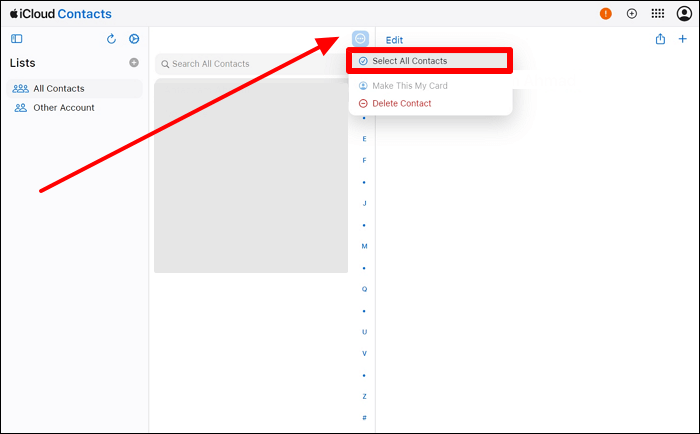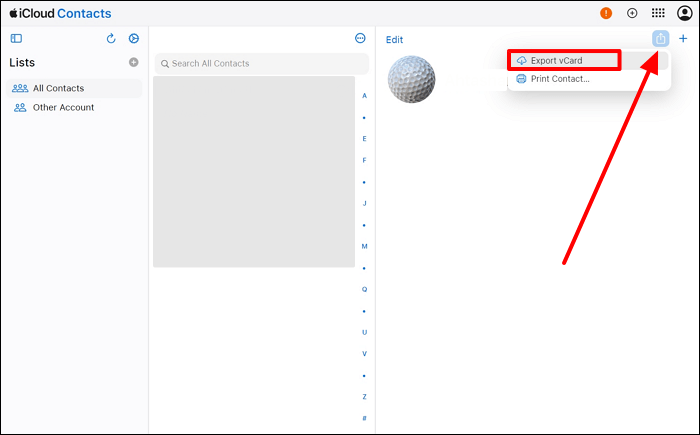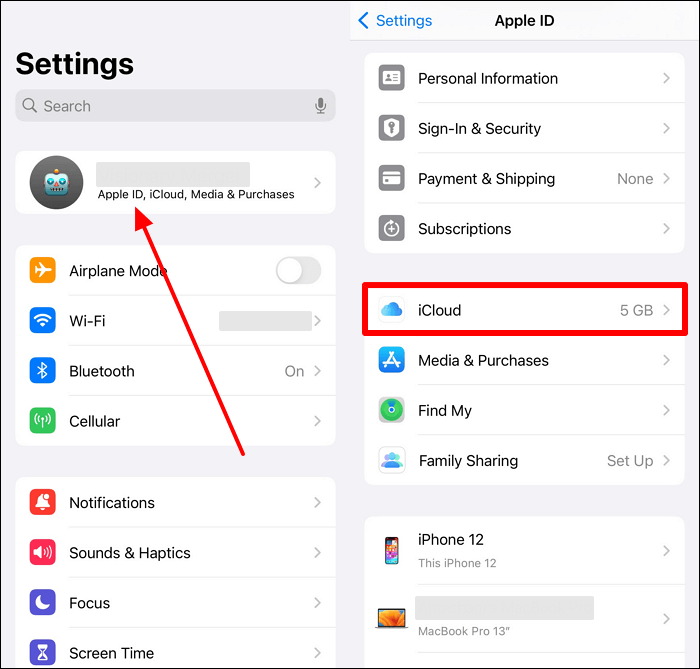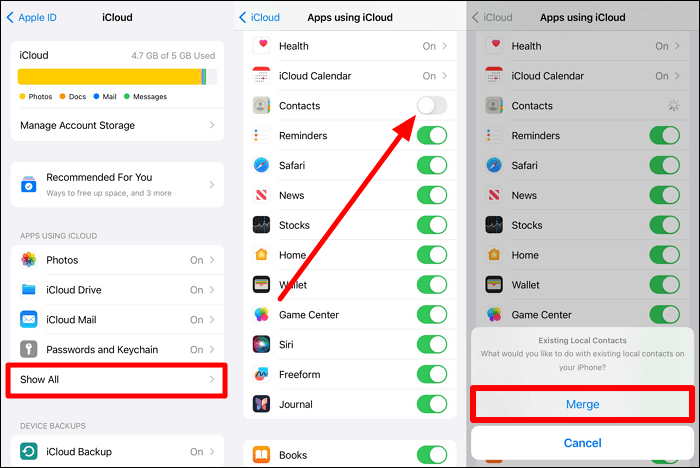I professionisti utilizzano iCloud per archiviare tutti i loro contatti di lavoro in un unico posto e accedervi da altri dispositivi Apple che desiderano con lo stesso ID Apple. Tuttavia, alcuni utenti non sanno come scaricare i contatti da iCloud per salvare le schede dei contatti aziendali.
Per favore, non preoccuparti. Questo articolo ti introdurrà a diversi metodi, incluso uno strumento di terze parti per esportare e salvare le schede dei contatti iCloud su iPhone e MacBook.
Parte 1. Il metodo migliore per scaricare i contatti da iCloud a VCF o CSV
Sono disponibili numerosi strumenti di terze parti che possono salvare gli utenti dal fastidio di eseguire più passaggi per scaricare i contatti di iCloud. EaseUS MobiMover è un'utilità leader che ti consente di migrare diversi file del dispositivo sul tuo PC. Utilizzando questo strumento, puoi trasferire i contatti da iCloud a Google Drive con pochi clic. Tutto quello che devi fare è accedere all'account iCloud utilizzando questo strumento per avviare il processo di trasferimento dei contatti.
Dopo aver effettuato l'accesso all'account, puoi scegliere di esportare o importare qualsiasi file all'interno dei dispositivi. Inoltre, questo gestore dati ti consente di esportare i contatti iCloud in CSV o VCF. Pertanto, ti consigliamo di utilizzare questo strumento per facilitare le cose alle persone che non sanno come scaricare i contatti da iCloud.
Parte 2. Come scaricare i contatti da iCloud su PC/Mac
I professionisti aziendali possono scaricare i contatti da iCloud su un PC semplicemente accedendo al sito Web di iCloud. Dopo aver effettuato l'accesso alla funzione "Contatti" all'interno dell'account, puoi scaricare qualsiasi scheda contatto nel formato VCF. Segui i passaggi seguenti per sapere come scaricare i contatti da iCloud con pochi clic:
Passaggio 1. Dopo aver visitato il sito ufficiale di iCloud, avvia il processo premendo il pulsante "Accedi". Ora inserisci le credenziali del tuo ID Apple nelle relative caselle di testo per accedere all'account. Quando accedi all'account iCloud, potresti anche dover scrivere il codice di autenticazione per motivi di sicurezza.
![accedi all'ID Apple]()
Passaggio 2. Dopo aver effettuato l'accesso a iCloud, troverai più file e applicazioni che utilizzano questo account. Successivamente, scorri verso il basso e premi il pulsante "Contatti" per accedere a una nuova schermata con tutti i contatti archiviati in iCloud.
![avviare l'app dei contatti]()
Passaggio 3. Andando avanti, premi l'icona "Tre punti" sopra tutti i contatti salvati per accedere a un nuovo menu a discesa. All'interno di questo menu, devi fare clic sull'opzione "Seleziona tutti i contatti" per controllare tutti i contatti archiviati nell'account iCloud.
![tap-on-select-all-contacts.png]()
Passaggio 4. Dopo aver selezionato tutti i contatti, premi l'icona "Download" in alto a destra. Ora premi l'opzione "Esporta vCard" per salvare tutti i contatti nel formato VCF sul tuo PC.
![scegli-esporta-vcard-option.png]()
Parte 3. Come esportare i contatti da iCloud a iPhone
Gli utenti possono salvare i contatti direttamente sui propri iPhone accedendo alle impostazioni del proprio ID Apple. Con questo metodo, puoi imparare come scaricare i contatti da iCloud sul tuo dispositivo iOS per unirli ai contatti esistenti. Le seguenti istruzioni ti insegneranno a esportare i contatti iCloud.
Come importare i contatti da iCloud a iPhone
Questo articolo ti aiuta a importare i contatti da iCloud a iPhone in diversi modi, il che può essere fatto facilmente indipendentemente dal fatto che gli ID Apple siano gli stessi o meno. Leggi di più >>
Passaggio 1. Innanzitutto, accedi all'applicazione "Impostazioni" sul tuo iPhone e tocca il nome "ID Apple" per inserire le impostazioni pertinenti. Ora scorri verso il basso e fai clic sul pulsante "iCloud" per accedere alle impostazioni dei contatti per l'attività di trasferimento.
![access-the-icloud-settings.png]()
Passaggio 2. Dopo aver effettuato l'accesso alle impostazioni "iCloud", tocca il pulsante "Mostra tutto" nella sezione "App che utilizzano iCloud". Dopo aver raggiunto una nuova schermata, vedrai tutte le app per iPhone che utilizzano iCloud da cui devi abilitare l'interruttore "Contatti". Infine, completa questa attività premendo il pulsante "Unisci" nella schermata di conferma.
![premere-the-merge-option.png]()
Suggerimento bonus: come esportare i contatti da iPhone senza iCloud
In sintesi, con l'aiuto di strumenti di terze parti non avrai nemmeno bisogno di un account iCloud per trasferire i contatti. Uno di questi strumenti è EaseUS MobiMover, che ti consente di trasferire oltre 10 formati di file come i contatti da iPhone a PC.
Inoltre, questo strumento funge anche da strumento di backup. Puoi eseguire il backup dei contatti del tuo iPhone senza iTunes o iCloud oppure eseguire il backup di tutti i dati del tuo iPhone con un solo clic. Anche gli utenti che desiderano trasferire i propri contatti da un iPhone a un dispositivo Android possono beneficiare di questo strumento multiuso.
Verdetto finale
Dopo aver letto questo articolo, abbiamo imparato come scaricare i contatti da iCloud utilizzando vari metodi. Puoi esportare direttamente i contatti dall'account iCloud sul tuo dispositivo.
Tuttavia, gli utenti che desiderano ottimizzare il modo in cui gestiscono i contatti iPhone su più dispositivi dovrebbero acquistare EaseUS MobiMover. Con le sue diverse funzionalità di migrazione dei dati, chiunque può esportare tutti i contatti da iPhone ad altri dispositivi con un clic.
Domande frequenti
Dopo aver letto questo articolo, i lettori hanno appreso diversi modi per gestire i contatti iCloud all'interno dei propri dispositivi. Possono analizzare ulteriormente le risposte di seguito per chiarire eventuali problemi relativi al processo di trasferimento dei contatti.
1. Come posso recuperare i miei contatti da iCloud?
Dopo aver perso importanti contatti aziendali dall'account iCloud, puoi recuperare rapidamente i contatti con i passaggi indicati di seguito:
Passo 1 . Dopo aver visitato il sito Web iCloud, accedi al tuo ID Apple. Premi l'icona "Profilo" in alto a destra dello schermo per accedere a un menu dal quale devi fare clic sull'opzione "Impostazioni iCloud".
Passo 2 . Dopo aver raggiunto una nuova schermata, passa alla scheda "Recupero dati" e premi il pulsante "Ripristina contatti". Infine, premi il pulsante "Ripristina" nella nuova finestra di dialogo per recuperare tutti i contatti eliminati.
2. Come posso importare i miei contatti da iCloud al mio telefono?
Gli utenti possono facilmente salvare i propri contatti da iCloud sul proprio telefono seguendo i passaggi seguenti:
Passo 1 . Apri l'applicazione Impostazioni, inserisci le impostazioni di iCloud e premi il pulsante "Mostra tutto" dall'elenco.
Passo 2 . Ora abilita l'interruttore "Contatti" e premi il pulsante "Unisci" per importare i contatti dall'account iCloud al telefono.
3. Come posso sincronizzare i contatti di iCloud con il mio iPhone?
Se i contatti del tuo iPhone non si sincronizzano , segui i passaggi seguenti per completare l'attività di sincronizzazione e accedere ai contatti di iCloud sul tuo iPhone.
Passo 1 . Innanzitutto, apri l'applicazione "Impostazioni" e premi il nome del tuo ID Apple per accedere alle impostazioni pertinenti. Quindi, tocca l'opzione "iCloud" per visualizzare le impostazioni relative a file e applicazioni che utilizzano questo account.
Passo 2 . D'ora in poi, attiva l'interruttore "Contatti" dopo aver premuto il pulsante "Mostra tutto". Infine, fai clic sul pulsante "Unisci" per completare il processo di sincronizzazione dei contatti.